win11缩放只能自定义 win11屏幕缩放比例设置教程
更新时间:2025-02-09 14:00:07作者:xtliu
Win11系统在屏幕缩放方面具有更加智能和个性化的设置,用户可以根据自己的需求和习惯来调整屏幕缩放比例,本文将为大家介绍Win11屏幕缩放设置的详细教程,帮助用户轻松实现自定义缩放比例,享受更加舒适的视觉体验。让我们一起来了解如何设置Win11屏幕缩放,让电脑屏幕更加清晰和易于阅读。
win11缩放只能自定义第一步,同时按下键盘的“Win+i”组合键打开设置。
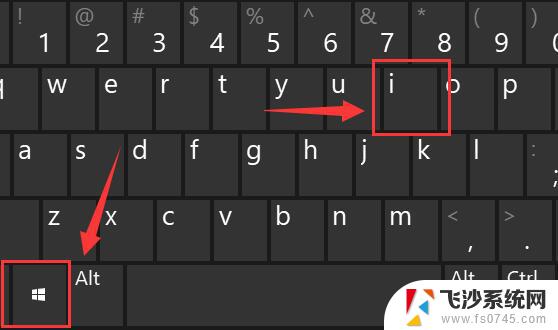
第二步,进入左侧“系统”设置选单。
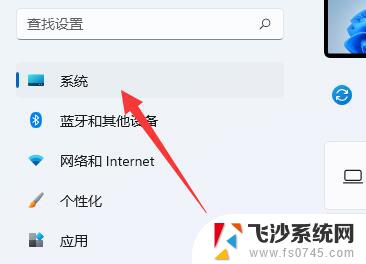
第三步,打开右边第一歌“显示”设置。
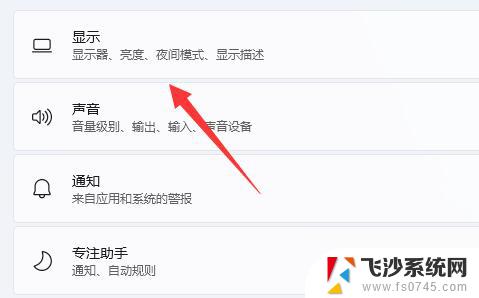
第四步,打开后就能找到“缩放”选项了。点击如图示菜单就可以更改缩放比例。
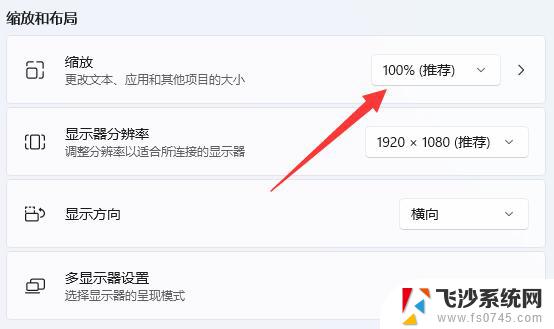
以上就是win11缩放只能自定义的全部内容,有需要的用户就可以根据小编的步骤进行操作了,希望能够对大家有所帮助。
win11缩放只能自定义 win11屏幕缩放比例设置教程相关教程
-
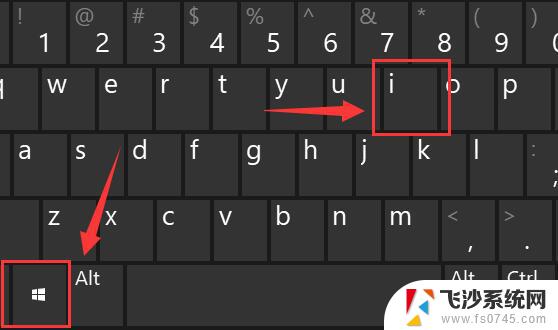 win11缩放设置怎么自定义比例 win11缩放比例设置教程
win11缩放设置怎么自定义比例 win11缩放比例设置教程2025-01-08
-
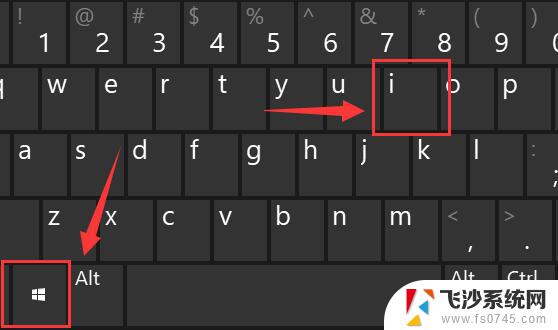 win11应用程序缩放比例 Win11缩放比例设置步骤
win11应用程序缩放比例 Win11缩放比例设置步骤2024-12-26
-
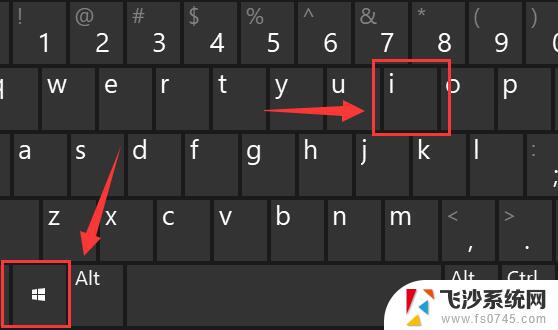 win11调整应用的缩放比例 win11修改屏幕缩放比例的方法
win11调整应用的缩放比例 win11修改屏幕缩放比例的方法2024-12-18
-
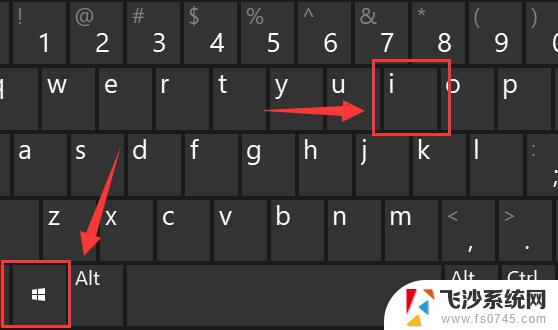 win11窗口缩放比例怎么设置 win11桌面缩放比例怎么设置
win11窗口缩放比例怎么设置 win11桌面缩放比例怎么设置2024-12-26
- win11缩放比例 快速修改 win11设置显示缩放比例的步骤
- win11调整比例大小 Win11设置显示屏幕缩放比例的方法
- win11怎么改成其他缩放比例 win11设置应用程序缩放比例的方法
- win11系统缩放设置 Windows11屏幕放大缩小的简单调整方法
- win11不同屏幕放大比例 如何在Win11中放大屏幕
- win11开始调整大小 win11如何设置不同应用程序的缩放比例
- win11网络中不显示 Windows11 Wi Fi网络不显示怎么解决
- win11如何创建word文件 Word文档创建步骤
- win11屏幕显示横 Windows11横向显示设置方法
- win11删除文件夹需要管理员权限怎么办 Win11无法删除文件需要权限解决
- win11右下角虚拟触控板 Windows11虚拟触摸板怎么打开
- win11怎么开启投屏 手机投屏到电脑怎么操作
win11系统教程推荐
- 1 win11更新后如何关闭 microsoft账户(2) Win10怎么退出Microsoft账户登录
- 2 win11点击文件夹一直转圈圈怎么办 win11打开文件夹卡顿解决方法
- 3 windows11登录微软账号 Win11 Microsoft账户登录教程
- 4 win11如何结束任务 Win11如何快速结束任务
- 5 win11电脑屏幕触屏怎么关闭 外星人笔记本触摸板关闭快捷键
- 6 win11 如何显示实时网速 笔记本显示网速的方法
- 7 win11触摸板关闭了 用着会自己打开 外星人笔记本触摸板关闭步骤
- 8 win11怎么改待机时间 Win11怎么调整待机时间
- 9 win11电源键关闭设置 怎么关闭笔记本上的功能键
- 10 win11设置文件夹背景颜色 Win11文件夹黑色背景修改指南